WB660 - Appareil photo numérique SAMSUNG - Notice d'utilisation et mode d'emploi gratuit
Retrouvez gratuitement la notice de l'appareil WB660 SAMSUNG au format PDF.
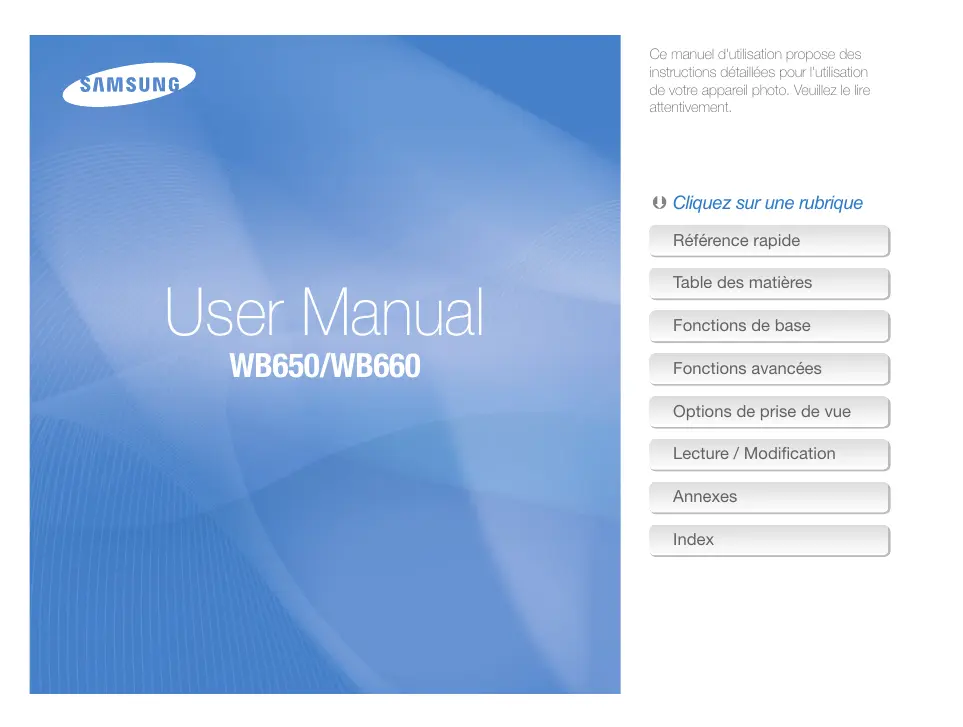
| Intitulé | Valeur / Description |
|---|---|
| Type de produit | Appareil photo numérique compact |
| Résolution maximale | 14 mégapixels |
| Zoom optique | 15x |
| Écran | Écran LCD de 3 pouces |
| Capteur | Capteur CCD |
| Formats d'image | JPEG |
| Vidéo | Enregistrement vidéo HD 720p |
| Alimentation électrique | Batterie lithium-ion rechargeable |
| Dimensions approximatives | 105 x 61 x 30 mm |
| Poids | 220 g (avec batterie et carte mémoire) |
| Compatibilités | Compatible avec les cartes mémoire SD, SDHC |
| Type de batterie | Batterie lithium-ion (type SLB-11A) |
| Tension | 3.7 V |
| Puissance | Non spécifiée |
| Fonctions principales | Mode automatique, mode scène, détection de visage, stabilisation d'image |
| Entretien et nettoyage | Utiliser un chiffon doux pour nettoyer l'objectif et le boîtier. Éviter l'exposition à l'humidité. |
| Pièces détachées et réparabilité | Disponibilité limitée des pièces détachées, réparation recommandée par des professionnels. |
| Informations générales | Idéal pour les photographes amateurs, léger et facile à transporter. |
FOIRE AUX QUESTIONS - WB660 SAMSUNG
Téléchargez la notice de votre Appareil photo numérique au format PDF gratuitement ! Retrouvez votre notice WB660 - SAMSUNG et reprennez votre appareil électronique en main. Sur cette page sont publiés tous les documents nécessaires à l'utilisation de votre appareil WB660 de la marque SAMSUNG.
WB660 SAMSUNG
Ce manuel d'utilisation propose des instructions détaillées pour l'utilisation de votre appareil photo. Veuillez le lire attentivement.
Ä Cliquez sur une rubrique
Options de prise de vue
Lecture / Modification Annexes Evitez d’endommager la vue des sujets photographiés
Avertissement : situation susceptibles de vous blesser ou de blesser d'autres personnes
Attention : situations susceptibles d'endommager votre appareil photo ou d'autres appareils
N'utilisez pas le flash à proximité (à moins d'un mètre) des personnes ou des animaux. L'utilisation du flash trop près des yeux du sujet peut provoquer des lésions temporaires ou permanentes.
N’utilisez pas l’appareil photo à proximité de gaz et de liquides inflammables ou explosifs
N'utilisez pas l'appareil photo à proximité de carburants, de combustibles ou de produits chimiques inflammables. Ne transportez et ne stockez jamais de liquides inflammables, de gaz ou de matériaux explosifs dans le même emplacement que l'appareil photo, ses composants ou ses accessoires.
Évitez les interférences avec les stimulateurs cardiaques
Ne laissez pas l'appareil photo à la portée d'enfants en bas âge et d'animaux domestiques
Conservez au minimum 15 cm (6 pouces) entre les appareils photo et les stimulateurs cardiaques pour éviter des interférences potentielles, selon les instructions des fabricants et le groupe de recherche indépendant, Wireless Technology Research. Si vous pensez que votre appareil photo peut être en interférence avec un stimulateur cardiaque ou un autre appareil médical, éteignez immédiatement l’appareil photo et contactez le fabricant du stimulateur cardiaque ou de l’appareil médical pour obtenir des instructions.
Tenez l'appareil photo, ses pièces et ses accessoires, hors de portée des enfants en bas âge et des animaux. L'ingestion de petites pièces peut provoquer un étouffement ou des blessures graves. Les composants et les accessoires peuvent également présenter des risques de blessure.
à 40 °C / 104 °F). Des températures très élevées ou très faibles peuvent entraîner des erreurs d'affichage ou des erreurs système. t Evitez tout contact de la batterie avec des objets métalliques, car cela risquerait de provoquer un court-circuit entre les bornes + et - de la batterie et de l'endommager de manière temporaire ou permanente. t Évitez que l’emplacement pour carte mémoire n’entre en contact avec des liquides, des poussières ou tout corps étranger. Cela risquerait d’endommager l’appareil photo. t Evitez que les cartes mémoire n'entrent en contact avec des liquides, de la poussière ou tout corps étranger. Si la carte mémoire est sale, nettoyez-la avec un chiffon doux avant de l'introduire dans l'appareil photo. t Eteignez l'appareil photo avant d'introduire ou de retirer la carte mémoire. t Evitez de plier la carte mémoire, de la laisser tomber ou de la soumettre à des chocs ou des pressions importantes. t N'utilisez pas de carte mémoire qui a été formatée sur un autre appareil photo ou sur un ordinateur. Reformatez la carte mémoire sur votre appareil photo. t N'utilisez jamais une batterie, un chargeur ou une carte mémoire endommagé(e).
Consignes de sécurité
Rangez et manipulez l'appareil photo avec soin t Evitez tout contact avec des liquides qui risqueraient d'endommager sérieusement votre appareil photo. N'utilisez pas l'appareil photo avec les mains mouillées. L'eau peut endommager votre appareil photo et entraîner l'annulation de la garantie du fabricant. t Evitez toute exposition prolongée de l'appareil photo à la lumière directe du soleil ou à des températures élevées. Une exposition prolongée à la lumière directe du soleil ou à des températures très
élevées peut endommager de manière permanente les composants internes de l'appareil photo. t N'utilisez pas et ne rangez pas l'appareil photo dans un endroit poussiéreux, sale, humide ou mal aéré. Les pièces et les composants internes de l'appareil risqueraient de se détériorer. t Retirez la batterie de l'appareil photo avant de ranger l'appareil pour une période de temps prolongée. Les batteries installées dans un appareil peuvent fuir ou se détériorer avec le temps, risquant d'endommager gravement votre appareil photo. t Protégez l'appareil photo du sable et de la terre lorsque vous l'utilisez à la plage ou dans d'autres endroits similaires. t Protégez l'appareil photo et son écran contre les chocs et les vibrations excessives, qui risqueraient de les endommager. t Procédez avec prudence lors du branchement des câbles ou des chargeurs et lors de l'installation des batteries et des cartes mémoire. Forcer les connecteurs, brancher les câbles incorrectement ou mal installer la batterie et une carte mémoire risquerait d'endommager les ports, les connecteurs et les accessoires. t N'introduisez pas de corps étrangers dans les compartiments, les logements ou les ouvertures de l'appareil photo. Les dommages provoqués par une mauvaise utilisation peuvent ne pas être couverts par votre garantie.
Utilisez uniquement des accessoires homologués par Samsung
L'utilisation d'accessoires non compatibles peut endommager l'appareil photo, provoquer des blessures ou annuler votre garantie.
Ne confiez pas la réparation de l'appareil photo à un technicien non agréé et ne tentez pas de réparer l'appareil vous-même. Votre garantie ne couvre pas les dégâts résultant d'une réparation par un technicien non agréé.
Observez toutes les mises en garde et les consignes de sécurité
Préservez l'autonomie des batteries et du chargeur t Le chargement des batteries peut raccourcir leur durée de vie. A la
fin de chaque chargement, débranchez le câble de l'appareil photo. t Lorsqu'elle n'est pas utilisée pendant une période prolongée, une batterie pleine se décharge progressivement. t Lorsque le chargeur n'est pas utilisé, ne le laissez pas branché à une prise de courant. t La batterie est uniquement destinée à être utilisée avec votre appareil photo numérique.
Respectez la réglementation interdisant l’utilisation des appareils photo dans certaines zones spécifiques.
Éteignez votre appareil photo à proximité de tout appareil médical
Votre appareil photo peut causer des interférences avec le matériel médical utilisé dans les hôpitaux et les centres de soins. Observez la réglementation en vigueur ainsi que les consignes et mises en garde affichées par le personnel médical.
Procédez avec prudence lors de l'utilisation de l'appareil photo dans un environnement humide
Éteignez votre appareil photo à bord d’un avion
Lors du transfert de l'appareil photo depuis un environnement froid vers un endroit chaud et humide, de la condensation peut se former sur les circuits électroniques fragiles de l'appareil et sur la carte mémoire. Dans ce cas, attendez au moins une heure avant d'utiliser l'appareil photo afin de laisser à l'humidité le temps de s'évaporer.
Votre appareil photo peut provoquer des interférences avec l’équipement de bord. Respectez les consignes de la compagnie aérienne et éteignez votre appareil photo lorsque vous y êtes invité.
Évitez les interférences avec d’autres appareils électroniques
Les signaux de fréquence radio émis par votre appareil photo peuvent perturber le fonctionnement des systèmes électroniques mal installés ou insuffisamment protégés, notamment les stimulateurs cardiaques, les prothèses auditives, les appareils médicaux et les équipements électroniques domestiques et automobiles. Contactez les fabricants de ces appareils électroniques pour résoudre les problèmes d’interférences éventuels.
Vérifiez que l'appareil photo fonctionne correctement avant de l'utiliser
Le fabricant décline toute responsabilité en cas de perte de fichiers ou de dommages résultant d’un fonctionnement incorrect ou d’une mauvaise utilisation de l’appareil photo.
Utilisez votre appareil photo dans la position normale
Évitez tout contact avec l’antenne interne de votre appareil photo.
Organisation du manuel d'utilisation
Copyright information
» contenu sur le CD-ROM fourni.
Options de prise de vue
à un ordinateur, à une imprimante photo ou à une TV, normale ou HD.
Cette section contient les réglages, les messages d'erreur, les spécifications et des conseils de maintenance.
Séquence d’options ou de menus à sélectionner pour accomplir une procédure. Exemple : Sélectionnez Prise de vue en cours ¤ Balance des blancs (signifie Sélectionnez
Prise de vue en cours, puis Balance des blancs) Annotation
Abréviations utilisées dans ce manuel d’utilisation
Icônes des différents modes
Ces icônes indiquent que la fonction est disponible dans les modes correspondants. Le mode s peut ne pas prendre en charge certaines fonctions pour toutes les scènes.
Abréviation Signification
Appuyer sur le [Déclencheur].
Sujet, arrière-plan et cadrage t Sujet: le principal objet d'une scène, qu'il s'agisse d'une personne, d'un animal ou d'un objet inanimé t Arrière-plan: les éléments situés autour du sujet t Cadrage: la combinaison d'un sujet et d'un arrière-plan
Un reflet de l'appareil provoque ce désagrément. t Réglez le flash sur Anti yeux rouges ou Correction des yeux rouges. (p. 47-49) Correction des yeux rouges dans le menu d'édition. t Si la photo a déjà été prise, sélectionnez (p. 77) Les photos sont floues.
Ceci peut se produire lorsque la luminosité est faible ou lorsque vous tenez l'appareil de manière incorrecte. t Utilisez le mode d. (p. 29) t Enfoncez le [Déclencheur] à mi-course pour procéder à la mise au point. (p. 25)
Les photos sont floues lorsqu'elles sont prises dans l'obscurité.
L'appareil tente de faire pénétrer plus de lumière ; donc, la vitesse d'obturation ralentit. Il devient alors difficile de tenir l'appareil immobile et cela provoque des tremblements. t Activez le flash. (p. 47-48) t Sélectionnez
Nuit en mode s. (p. 30) t Réglez les options de sensibilité ISO. (p. 49) t Utilisez un pied pour éviter les tremblements de l'appareil.
Les sujets sont trop sombres à cause du contre-jour.
Lorsque la source de lumière se trouve derrière le sujet ou lorsqu'il existe un fort contraste entre les zones lumineuses et sombres, le sujet peut être grisé. t Évitez de prendre des photos face au soleil. t Sélectionnez
Contre jour en mode s. (p. 30) t Réglez le flash sur Contre jour. (p. 48) t Réglez l'option de réglage automatique du contraste (ACB). (p. 59) t Réglez l'exposition. (p. 59) Sélective si le sujet au centre du cadre est très lumineux. (p. 60) t Réglez le flash sur
Utiliser le GPS Prendre des photos avec géotagging
Utiliser le mode Vue Carte Consulter le lieu actuel sur la carte Consulter le lieu de prise de vue sur la carte Filmer une séquence vidéo Utilisation du mode Reconnaissance Intelligente de Scènes Enregistrer des mémos vocaux Enregistrer un mémo vocal Ajouter un mémo vocal à une photo
Fonctions de base 11
Contenu du coffret Présentation de l'appareil photo Icônes Insertion de la batterie et de la carte mémoire Chargement de la batterie et mise en route de l'appareil ... Chargement de la batterie Mise en route de l'appareil Configuration initiale Sélection des options Réglage de l'affichage et du son Changer le type d'affichage Régler le son Prendre des photos Zoom Réduire les mouvements de l'appareil photo (OIS) Conseils pour obtenir des photos plus nettes
13 Sélection de la qualité de l'image Retardateur Prendre des photos dans un endroit sombre Eviter les yeux rouges Utilisation du flash Réglage de la puissance du flash Réglage de la sensibilité ISO Modification de la mise au point Fonction Macro Sélection de la distance de mise au point Utilisation de la Mise au point avec suivi Mise au point ciblée Réglage de la zone de mise au point
Fonctions avancées 27
Mode Scènes Automatique Mode DUAL IS Mode Scène Détection des visages Auto portrait Détection des sourires Détection du clignement des yeux Fonction de reconnaissance intelligente des visages Enregistrer vos visages préférés (Visages préférés) Réglage de la luminosité et des couleurs Réglage manuel de l'exposition (EV) Compensation du contre-jour (ACB) Modification de la mesure de l'exposition Sélection d'une source d'éclairage (Balance des blancs) Modes rafale Amélioration des photos Styles de photo Définir vos propres tons RVB Mise en application des effets d'objectifs habiles Modifier le rendu de vos photos
54 Transfert de fi chiers à l'aide d'Intelli-studio Transférer des fi chiers en connectant l'appareil photo en tant que disque amovible Déconnecter l'appareil photo(sur Windows XP) Transfert des fichiers sur votre ordinateur (pour Mac) Impression de photos avec une imprimante photo (PictBridge)
Son 91 Affichage 91 Paramètres 92 Messages d'erreur 95 Entretien de l'appareil photo 96 Avant de contacter le centre de Service Après-Vente 101 Spécifications de l’appareil photo 104 Index 109
Lecture / Modification 66
Lire des mémos vocaux Modification des photos Redimensionner des photos Faire pivoter une photo Appliquer des styles de photo
77 Contenu du coffret 12 Présentation de l'appareil photo 13 Icônes 15 Insertion de la batterie et de la carte mémoire 16 Chargement de la batterie et mise en route de l'appareil 17 Chargement de la batterie 17 Mise en route de l'appareil 17
Configuration initiale 18
Sélection des options 19 Réglage de l'affichage et du son 21 Changer le type d'affichage 21 Régler le son 21 Prendre des photos 22 Zoom 23 Réduire les mouvements de l'appareil photo (OIS) 24
Conseils pour obtenir des photos plus nettes 25
Sortez le téléphone de son coffret et vérifiez que tous les éléments suivants sont présents.
Bouton de GPS Déclencheur
Manuel: Pour prendre une photo en réglant manuellement la valeur d’ouverture et la vitesse d’obturation
A l'aide des informations de la carte, vous pouvez
Visualisation consulter les données de positionnement actuel et
Carte trouver l'endroit où la photo a été prise
Compatible avec les câbles HDMI
Retrait de la batterie et de la carte mémoire
Poussez doucement jusqu'à faire sortir la carte de son logement, puis retirez-la entièrement.
Insérez une carte mémoire en orientant la puce vers le bas.
Loquet de la batterie
Déverrouillez le loquet pour libérer la batterie.
Insérez la batterie avec le logo
Samsung orienté vers le bas.
La mémoire interne peut servir de stockage temporaire lorsque aucune carte mémoire n’est insérée dans l’appareil.
Mise en route de l'appareil
Assurez-vous de charger la batterie avant d’utiliser l’appareil photo. Branchez le câble USB à l'adaptateur secteur AC et branchez l'extrémité du câble disposant du voyant lumineux sur l'appareil photo.
Appuyez sur l'interrupteur [POWER] pour allumer ou éteindre l'appareil photo. t L'écran de configuration initiale s'affiche lorsque vous allumez l'appareil photo pour la première fois. (p. 18)
Pour accéder aux options de prise de vue, appuyez sur [f] (certaines options ne seront pas disponibles).
2 Utilisez les touches de navigation pour atteindre une option ou un menu.
Appuyez de nouveau sur [m] pour revenir au menu précédent.
t Appuyez sur [D] ou [M] pour vous déplacer vers le haut ou vers le bas. Appuyez sur [F] ou [t] pour vous déplacer vers la gauche ou la droite.
Cette section décrit comment modifier les paramètres d'affichage et du son en fonction de vos préférences.
Changer le type d'affichage
Vous pouvez choisir parmi différents styles d'affichage pour les modes Prise de vue et Lecture.
Appuyez à plusieurs reprises sur [D] pour changer le type d'affichage.
Un histogramme est un graphique illustrant la répartition de la lumière sur une photo. Si l'histogramme présente une pointe
élevée à gauche, vos photos sont sombres. Une pointe à droite signifie que vos photos sont lumineuses. La hauteur des pointes est liée aux informations de couleur. Plus il y a de couleur, plus la pointe est élevée.
t Afficher des lignes de quadrillage et un histogramme
Le niveau de zoom est différent pour les vidéos.
- vous bougez l'appareil photo pour suivre un sujet en mouvement - le zoom numérique est utilisé - les mouvements de l'appareil photo sont trop importants - la vitesse d'obturation est lente (par exemple, si vous sélectionnez Nuit en mode s) - le niveau de charge de la batterie est faible - vous prenez une photo en gros plan t Si la fonction OIS est utilisée avec un trépied, les photos peuvent être floues en raison des vibrations du capteur OIS. Désactivez la fonction OIS lorsque vous utilisez un trépied. t Si le réglage est incorrect, l'image apparaîtra floue. Dans ce cas, éteignez l'appareil photo, puis rallumez-le pour utiliser correctement la fonction OIS.
Réduction optique des effets de tremblement en mode Prise de vue.
Réduisez les mouvements de l'appareil photo.
Tenez correctement l’appareil photo.
t Configurez les options de Stabilisation optique de l'image pour réduire les effets dus aux mouvements de l'appareil. (p. 24) t Sélectionnez le mode d pour une réduction
à la fois optique et numérique des effets dus aux mouvements de l'appareil. (p. 29)
Assurez-vous que rien ne bloque l'objectif.
La mise au point et l'exposition seront réglés automatiquement.
La valeur d’ouverture et la vitesse d’obturation sont réglées.
Vérifiez la bonne mise au point du sujet. t Lorsque vous prenez des photos dans des conditions d’éclairage insuffisant
Il est difficile d'obtenir une bonne mise au point lorsque :
- il existe peu de contraste entre le sujet et l'arrière-plan
(lorsque le sujet porte des vêtements d'une couleur similaire à celle de l'arrière-plan) la source de lumière derrière le sujet est trop intense le sujet est brillant le sujet présente des motifs horizontaux, tels que des stores le sujet n'est pas centré sur l'image.
Utilisez le verrouillage de mise au point. Enfoncez le [Déclencheur] à mi-course pour effectuer la mise au point. Une fois le sujet mis au point, vous pouvez le recadrer pour modifier le cadrage. Lorsque vous êtes prêt(e), appuyez sur le [Déclencheur] pour prendre la photo.
Consulter le lieu actuel sur la carte 38 Consulter le lieu de prise de vue sur la carte 39 Filmer une séquence vidéo 40 Utilisation du mode Reconnaissance Intelligente de Scènes 41 Enregistrer des mémos vocaux 42 Enregistrer un mémo vocal 42 Ajouter un mémo vocal à une photo 42
Mode Scènes Automatique
Dans ce mode, votre appareil photo choisit automatiquement les réglages appropriés au type de scène détecté. Ce mode est particulièrement utile si vous ignorez comment régler l'appareil pour les différentes scènes.
t L’appareil photo choisit automatiquement une scène. L’icône du mode approprié s’affiche en haut et à gauche de l’écran.
S'affiche lorsque vous prenez des photos de zones boisées.
S'affiche lorsque vous prenez des photos d'objets colorés. S'affiche lorsque vous prenez des portraits en gros plan. S'affiche lorsque l'appareil photo et le sujet sont immobiles pendant un instant. S'affiche lorsque vous prenez en photo des sujets qui bougent beaucoup. Apparaît lorsque vous prenez des photos de feux d’artifice. Cette fonction est disponible uniquement lorsque vous utilisez un trépied.
S'affiche lorsque vous prenez des photos de paysages.
S'affiche lorsque vous prenez des photos avec un arrièreplan lumineux. S'affiche lorsque vous prenez des photos de paysages la nuit. Disponible uniquement lorsque le flash est désactivé. S'affiche lorsque vous prenez des portraits de nuit. S'affiche lorsque vous prenez des photos de paysages à contre-jour. S'affiche lorsque vous prenez des portraits à contre-jour.
Enfoncez le [Déclencheur] à mi-course pour effectuer la mise au point.
S'affiche lorsque vous prenez des photos d'objets en gros plan. S'affiche lorsque vous prenez des photos de textes en gros plan. S'affiche lorsque vous prenez des photos de couchers de soleil. Fonctions avancées
Modifier les couleurs des visages et masquer les imperfections Photographiez une personne en masquant les imperfections de son visage.
Permet de photographier des scènes précomposées.
t Pour changer de mode de scène, appuyez sur la touche
[m] puis sélectionnez Scène ¢ une scène. t Pour le mode Beauté, consultez la section « Modifier les couleurs des visages et masquer les imperfections » page 30-31. t Pour le mode Guide de cadrage, consultez la section « Aide à la composition » page 31.
Cadrez le sujet à photographier, puis enfoncez le
[Déclencheur] à mi-course pour effectuer la mise au point.
Pour prendre la photo, appuyez sur le [Déclencheur].
À l’aide de la molette de réglage, choisissez le mode s.
à vous prendre en photo en lui montrant la scène prédéfinie que vous désirez qu'il photographie.
2 Cadrez le sujet à photographier et appuyez sur le [Déclencheur]. t Des guides transparents s'affichent à gauche et à droite du cadre.
Cadrez le sujet à photographier, puis enfoncez le
[Déclencheur] à mi-course pour effectuer la mise au point.
Pour prendre la photo, appuyez sur le [Déclencheur].
La distance de mise au point sera réglée sur Macro automatique. Annulation de la composition : OK
5 Si vous diminuez la vitesse d'obturation, davantage de lumière est introduite dans l'appareil et la photo apparaîtra plus lumineuse. Toutefois, une vitesse d'obturation plus faible peut aussi donner des photos plus floues en cas de mouvement du sujet ou de l'appareil.
Inversement, si vous augmentez la valeur d'ouverture, les objets proches et éloignés apparaîtront plus nets. C'est le choix que vous devrez faire pour photographier des paysages, de façon à photographier la scène dans toute son intégralité et sa profondeur.
Si vous augmentez la vitesse d'obturation, la photo apparaîtra plus sombre. Toutefois, une vitesse d'obturation plus élevée permet également d'obtenir une photo moins floue en cas de mouvement du sujet ou de l'appareil.
Vitesse d'obturation lente
t Reportez-vous à la page 33 pour obtenir davantage d’informations à propos de la valeur d’ouverture.
t Reportez-vous à la page 33 pour obtenir davantage d’informations à propos de la vitesse d’obturation.
[Déclencheur] à mi-course pour effectuer la mise au point. Pour prendre la photo, appuyez sur le [Déclencheur].
6 7 [Déclencheur] à mi-course pour effectuer la mise au point. Pour prendre la photo, appuyez sur le [Déclencheur]. 34
Modes Réglage manuel ouverture, Réglage manuel vitesse ou Manuel
Quand la fonction GPS est activée, les informations de positionnement sont écrites sur les photos.Cela est possible grâce au récepteur GPS incorporé de l'appareil photo.
Sélectionnez Géolocalisation et le réglage souhaité.
En cas d'échec de la réception du signal GPS, sélectionnez la durée d'utilisation valide depuis l'obtention des informations de géotagging les
Paramètres temps plus récentes. valide GPS S'il n'y a aucune réception du signal, même après la durée valide, les informations de géotagging ne sont pas enregistrées. Affichage emplacement
Permet d'afficher le lieu en mode Prise de vue. En anglais (si la langue est configurée sur n'importe quelle langue sauf le coréen) ou coréen (si la langue est configurée sur Coréen).
à proximité de votre emplacement et non au satellite GPS en cours d'utilisation.
[Déclencheur] à mi-course pour effectuer la mise au point.
Pour prendre une photo, appuyez sur le [Déclencheur]. t Une photo est prise avec les informations de géotagging. t Le nom du lieu est affiché sur l'affichage principal et sur les 3 vignettes en mode Lecture.
Film. t Si les données GPS ne correspondent à aucune carte enregistrée dans l'appareil photo, le message Carte non disponible. est affiché. t Lors de la prise de photos avec informations de géotagging, le coréen et l'anglais sont pris en charge pour afficher le nom des lieux, mais seul l'anglais est pris en charge en mode Lecture. t Les noms des lieux GPS peuvent varier en fonction de l'endroit d'utilisation (affichage uniquement par ville/quartier).
Il est possible de consulter l'état de réception du signal GPS en mode de prise de vue.
Réception du signal GPS normale. Réception du signal GPS impossible. Réception du signal GPS impossible et durée valide. GPS désactivé.
Consulter le lieu actuel sur la carte
t Technologie GPS WGS 84 (World Geodetic System 1984) utilisée. t Selon la zone d'utilisation, les informations de positionnement peuvent ne pas être affichées même si le signal GPS est reçu. t L'autonomie de la batterie peut être réduite si la fonction GPS est utilisée. t La fonction GPS est prise en charge dans 63 pays dont l'Allemagne, les États-Unis, l'Espagne, le Royaume-Uni, l'Italie, l'Inde, la Chine, le
Canada, la France et la Corée. Pour les 55 pays où les informations de positionnement sont prises en charge, les données GPS peuvent être téléchargées sur le site Web de Samsung. En Chine, les informations de positionnement peuvent être consultées uniquement lorsque l'appareil photo a été acheté en Chine. t Les informations de positionnement GPS ont exacts à 350 m près. t Les zones GPS ne peuvent pas être mises à jour. t Les données GPS sont supprimées si le signal n'est pas reçu avant la fin du temps GPS valide. t Seuls le coréen, le chinois et l'anglais sont pris en charge pour l'affichage des noms sur la carte. t Si vous bougez après avoir reçu les données GPS, le nouvel emplacement n'est pas automatiquement mis à jour. Appuyez sur la touche OK pour mettre à jour l'emplacement actuel. t Si GPS ON sur la partie supérieure du boîtier de l'appareil photo n'est pas sélectionné ou si vous vous trouvez dans une zone où la réception GPS est impossible, un emplacement dans le pays ou le dernier emplacement où le signal GPS a été reçu est affiché sur la carte. t Si les données GPS ne correspondent à aucune carte enregistrée dans l'appareil photo, les informations de la carte ne sont pas affichées. t Si vous souhaitez repasser en mode Prise de vue ou Lecture en mode Vue Carte, sélectionnez le mode de votre choix à l'aide du sélecteur. t Les informations GPS sont supprimées lors du formatage de la carte mémoire. Veuillez télécharger les données GPS et les sauvegarder avant tout formatage de la carte mémoire.
l est possible de consulter le lieu actuel grâce à la réception d'un signal satellite.
Sélectionnez GPS ON sur la partie supérieure du boîtier de l’appareil photo.
2 Il est possible de consulter sur la carte l'endroit où une photo a été réalisée ainsi que le nom de cet endroit. Sélectionnez GPS ON sur la partie supérieure du boîtier de l’appareil photo.
2 Appuyez sur [f]. t Les photos avec informations de positionnement sont affichées dans l'ordre de prise de vue. t Appuyez sur [f] pour annuler l'affichage vignette. Appuyez de nouveau sur [f] pour repasser en affichage vignette.
Zoom silencieux: Enregistrer la vidéo sans son pendant les zooms.
7 60 ips n’est disponible que lorsque la résolution vidéo est de 320 x 240.
Appuyez sur le [Déclencheur] pour commencer à enregistrer. Appuyez à nouveau sur le [Déclencheur] pour arrêter l’enregistrement.
Suspendre l’enregistrement
L’appareil photo vous permet d’interrompre temporairement l’enregistrement vidéo. Grâce à cette fonction, vous pouvez enregistrer vos scènes favorites sur une même vidéo. Appuyez sur [o] pour marquer une pause pendant l’enregistrement. Appuyez à nouveau sur la touche pour reprendre l’enregistrement.
Touche d’enregistrement vidéo
Appuyer sur le touche d’enregistrement vidéo en mode de prise de vue permet de démarrer directement l’enregistrement d’une séquence vidéo. Pour désactiver la fonction d’enregistrement vidéo, appuyez de nouveau sur la touche d’enregistrement vidéo.
Avec ce mode, votre appareil photo choisit automatiquement les
S'affiche lorsque vous réalisez des vidéos de ciels clairs.
réglages appropriés au type de scène reconnu.
S'affiche lorsque vous réalisez des vidéos de couchers de soleil.
Sélectionnez Vidéo ¢ Détection intelligente de scène ¢ Marche. Enregistrer un mémo vocal
Appuyez sur le [Déclencheur] pour commencer à enregistrer.
Pour passer en mode Prise de vue, appuyez sur [m].
Ajouter un mémo vocal à une photo
Enregistrez un mémo vocal de courte durée (10 secondes maximum). t Appuyez sur le [Déclencheur] pour arrêter l'enregistrement du mémo vocal.
Options de prise de vue
Cette section présente les options que vous pouvez choisir en mode prise de vue.
Détection du clignement des yeux 56
Fonction de reconnaissance intelligente des visages 56 Enregistrer vos visages préférés (Visages préférés) 57
Prendre des photos dans un endroit sombre 47
Eviter les yeux rouges Utilisation du flash Réglage de la puissance du flash
Réglage de la sensibilité ISO Réglage manuel de l'exposition (EV)
Compensation du contre-jour (ACB) Modification de la mesure de l'exposition Sélection d'une source d'éclairage (Balance des blancs)
Sélection de la résolution et de la qualité 44
Sélection d'une résolution 44 Sélection de la qualité de l'image 44
Utilisation de la Mise au point avec suivi Mise au point ciblée Réglage de la zone de mise au point
50 51 Détection des sourires
Modifier le rendu de vos photos
63 Cette section décrit comment modifier la résolution de l'image et les réglages de la qualité.
Sélection d'une résolution
Lorsque vous enregistrez une séquence vidéo:
320 X 240: Affichage sur une page Web.
Sélection de la qualité de l'image apAhnds
3264 X 2448: à imprimer sur du papier A3.
Les photos prises avec l'appareil sont compressées et enregistrées au format JPEG. Augmenter la qualité des images fait également augmenter la taille des fichiers.
10 s: prend une photo après un délai de 10 secondes. 2 s: prend une photo après un délai de 2 secondes. Double: prend une photo après 10 secondes, puis une autre après 2 secondes. Détecteur de mouvements: détecte votre mouvement, puis prend une photo (p. 46) Les options disponibles peuvent varier en fonction du mode de prise de vue sélectionné.
Options de prise de vue
6 secondes après avoir appuyé sur le [Déclencheur]. Effectuez un mouvement, par exemple, bougez votre bras, pour activer le retardateur. t Le voyant AF / voyant du retardateur clignote rapidement lorsque l'appareil photo vous détecte.
Le détecteur de mouvements risque de ne pas fonctionner dans les cas suivants: t vous êtes placé(e) à plus de 3 m. t vos mouvements ne sont pas visibles. t il y a trop de lumière ou un contre-jour.
Zone de détection du détecteur de mouvements
Options de prise de vue
Prendre des photos dans un endroit sombre
Cette section décrit comment prendre des photos de nuit ou dans des conditions d'éclairage très faible.
Eviter les yeux rouges
flash approprié pour la scène détectée dans le mode S. Correction des yeux rouges*: t Le flash se déclenche lorsque le sujet ou l'arrière-plan est sombre. t L'appareil corrige les yeux rouges à l'aide d'une analyse logicielle avancée. Options de prise de vue
Prendre des photos dans un endroit sombre
Automatique: Le flash se déclenche automatiquement lorsque le sujet ou l'arrière-plan est sombre.
Réglez la puissance du flash de façon à éviter une surexposition ou une sous-exposition.
Réglez la puissance du flash.
Les options disponibles peuvent varier en fonction du mode de prise de vue sélectionné.
* Il existe un intervalle entre deux déclenchements du flash. Ne bougez pas tant que le flash ne s’est pas déclenché une seconde fois. t Les options du flash ne sont pas disponibles si vous avez activé une option de prise de vue en rafale ou si vous avez sélectionné Auto portrait ou Détection des regards. t Assurez-vous que le sujet se trouve à la distance recommandée du flash. (p. 104) t Des petites traces peuvent apparaître sur la photo si la lumière se reflète ou s'il y a de la poussière en suspension dans l'air.
Options de prise de vue
- vous avez sélectionné une sensibilité ISO élevée - la valeur d'exposition est trop élevée ou trop faible t Dans certains modes de prise de vue, cette fonction n'est pas disponible.
Prendre des photos dans un endroit sombre
Automatique. t Lorsque vous réglez la sensibilité ISO sur 3200, vous pouvez uniquement choisir la résolution 3M ou une valeur inférieure.
Options de prise de vue
Pour prendre des photos nettes, sélectionnez la mise au point en fonction de la distance qui vous sépare du sujet.
En mode Prise de vue, appuyez sur [M].
t Tâchez de ne pas bouger l'appareil afin d'éviter que les photos ne soient floues. t Désactivez le flash si la distance qui vous sépare du sujet est inférieure à 80 cm.
Macro : mise au point sur un sujet situé entre 3 et 80 cm
(entre 1 et 2 m si vous utilisez le zoom) Macro automatique : mise au point sur un sujet se trouvant à plus de 3 cm (à plus de 1 m si vous utilisez le zoom) M.P. manuelle : mise au point sur un sujet en réglant manuellement la distance de mise au point. (p. 51) Les options disponibles peuvent varier en fonction du mode de prise de vue sélectionné.
Options de prise de vue
Effectuez une mise au point sur le sujet avec lequel vous souhaitez effectuer un repérage [o]. t Un cadre de mise au point apparaît autour du sujet et le suit lorsque vous déplacez l'appareil photo.
t Lorsque vous réglez la distance de mise au point manuellement et que la mise au point sur le sujet n'est pas bonne, la photo peut devenir floue. t Si vous utilisez cette fonction, vous ne pouvez pas régler les options de détection des visages et de zone de mise au point.
t Le cadre blanc signifie que votre appareil photo a repéré le sujet. t Lorsque vous appuyez sur le [Déclencheur] jusqu’à mi-course, un cadre vert apparaît. Cela signifie que la mise au point sur votre sujet est effectuée.
- le sujet est trop petit ou se déplace de façon excessive - le sujet est à contre-jour ou vous effectuez la prise de vue dans un endroit sombre - des couleurs ou des motifs présents sur le sujet et dans l’arrièreplan se confondent - l’appareil photo bouge de manière excessive. Dans les cas mentionnés précédemment, le cadre de mise au point apparaît, démarqué par un trait blanc continu.
Mise au point ciblée
t Si l'appareil photo ne parvient pas à effectuer un repérage sur le sujet, vous devez le sélectionner de nouveau. t Si l'appareil photo ne parvient pas à effectuer la mise au point, le trait de contour du cadre devient rouge. t Lorsque vous utilisez cette fonction, vous ne pouvez pas configurer les options de reconnaissance des visages et de style de photo.
Si vous utilisez cette fonction, les options de détection des visages ne sont pas disponibles.
Options de prise de vue
Vous pouvez obtenir des photos plus nettes en sélectionnant une zone de mise au point en fonction de l'emplacement de votre sujet dans la scène.
Mise au point au centre: Mise au point au centre (lorsque les sujets sont placés au centre). Mise au point multiple: Mise au point sur une ou plusieurs zones parmi 9 choix possibles. Mise au point avec suivi: Mise au point et repérage du sujet. (p. 51) Mise au point sélection: Mise au point sur la zone sélectionnée. (p. 52) Les options disponibles peuvent varier en fonction du mode de prise de vue sélectionné.
Options de prise de vue
- le sujet est éloigné de l'appareil photo (le cadre de mise au point prend une couleur orange pour les options Détection des sourires et Détection des regards) ; - il est trop éclairé ou trop sombre ; - le sujet n'est pas face à l'appareil photo ; - le sujet porte des lunettes de soleil ou un masque ; - le sujet est à contre-jour ou la luminosité est changeante ; - l'expression faciale du sujet change rapidement. t La détection des visages n’est pas disponible lorsque vous utilisez un style de photo, un effet de filtre intelligent, une option de réglage d’image ou lorsque le mode Mise au point avec suivi est utilisé. t La fonction de détection des visages n’est pas disponible lorsque le zoom numérique est utilisé. t Le zoom numérique ne fonctionnera pas si vous utilisez l’option de détection des visages. t Selon l’option de détection des visages choisie, le retardateur ou certaines options du retardateur ne sont pas disponibles. t Selon l'option de détection de visage sélectionnée, certaines options de prise de vue en rafale sont indisponibles. t Lorsque vous prenez des photos de visages détectés, ils sont enregistrés dans la liste de visages. t Les options disponibles peuvent varier en fonction du mode de prise de vue sélectionné. t Vous pouvez visionner les visages mémorisés dans l'ordre de priorité en mode Lecture. (p. 69) Même si des visages sont correctement mémorisés, ils peuvent ne pas être classés en mode Lecture. t Le visage détecté en mode de prise de vue peut ne pas apparaître dans la liste de visages ou dans l'Album Photo intelligent.
Détection des visages
Votre appareil photo détecte automatiquement les visages humains (jusqu'à 10 visages).
Options de prise de vue
t L’appareil détectera plus rapidement les visages si vous vous rapprochez du sujet. t Lorsque vous utilisez l'option rafale, les visages détectés peuvent ne pas être enregistrés.
Sélectionnez Prise de vue en cours ¢ Détection des visages ¢ Détection des sourires. t L'appareil photo peut détecter plus facilement les sourires lorsque le sujet fait un grand sourire.
Lorsque vous entendez un bip rapide, appuyez sur le [Déclencheur].
Options de prise de vue
Détection du clignement des yeux Si l'appareil détecte des yeux fermés, il prend 2 photos successives.
2 Sélectionnez Prise de vue en cours ¢ Détection des visages ¢ Détection des regards. t Tenez l’appareil immobile pendant que l’indication « Prise de vue en cours » s'affiche à l'écran. t Lorsque la détection des regards échoue, le message « Photo prise avec les yeux fermés » s'affiche. Prenez une autre photo.
2 Le visage le plus près apparaît dans un cadre blanc de mise au point et les autres apparaissent dans des cadres gris. t : Indiquer les visages préférés (Pour enregistrer les visages préférés, voir la page 57). t : Indiquer les visages que l'appareil photo enregistre automatiquement.
Options de prise de vue
Fonction de détection des visages
t Vous pouvez mémoriser jusqu'à 8 visages favoris. t Le flash sera Désactivé. t Si vous mémorisez le même visage deux fois, vous pouvez supprimer l'un des deux de la liste.
Afficher vos visages favoris
Options de prise de vue
Réglage manuel de l'exposition (EV)
Compensation du contre-jour (ACB)
Dans ce cas, vous pouvez régler la valeur d'exposition pour obtenir de meilleurs clichés.
Il peut être nécessaire de la modifier afin d'éviter une surexposition ou une sous-exposition. t Si vous ne parvenez pas à choisir une valeur d'exposition, choisissez AEB (Auto Exposure Bracket). L'appareil prend alors plusieurs photos avec différentes valeurs d'exposition : normal, sous-exposé et surexposé. (p. 62)
Options de prise de vue
Le mode de mesure de l'exposition correspond à la manière dont l'appareil photo mesure la quantité de lumière. La luminosité et la clarté des photos varient selon le mode de mesure sélectionné.
Centrée: t L'appareil photo mesure la luminosité moyenne sur l'ensemble du cadre en mettant l'accent sur le centre. t Pour les photos dont les sujets sont placés au centre du cadre
Options de prise de vue
Sélectionnez Prise de vue en cours ¢ Balance des blancs¢ une option. Icône
Nuageux: pour des photos en extérieur par temps nuageux ou dans un endroit ombragé
Fluorescent haut: pour des photos avec un éclairage fluorescent ou de type lumière du jour ou un éclairage fluorescent à 3 niveaux d'intensité Fluorescent bas: pour des photos avec un éclairage fluorescent blanc Tungstène: pour des photos en intérieur avec des ampoules à incandescence ou à halogène Mesure: obturateur (Réglage personnalisé): utilisez vos réglages prédéfinis
Options de prise de vue
Sélectionnez Prise de vue en cours ¢ Prise de vue¢ une option.
t Le flash, le retardateur et l'option de balance automatique des contrastes (ACB) ne peuvent être utilisés qu'avec l'option
Unique. t Lorsque vous sélectionnez l’option Rafale, la sensibilité ISO est réglée sur Automatique. t Selon l'option de détection de visage sélectionnée, certaines options de prise de vue en rafale sont indisponibles.
Unique : pour une seule photo.
Continue : t Pendant que vous appuyez sur le déclencheur, l'appareil prend des photos en continu. t Le nombre maximum de photos dépend de la capacité de la carte mémoire. Rafale : t Pendant que vous appuyez sur le déclencheur, l'appareil photo prend des photos VGA (6 photos toutes les secondes avec un maximum de 30 photos). t L'appareil affiche automatiquement les photos qu'il vient de prendre, puis les enregistre.
Options de prise de vue
Définir vos propres tons RVB
Vignettage: Appliquez un aspect aux couleurs rétro, un contraste élevé et un effet de dégradé intense.
Options de prise de vue
Choisissez une option de réglage.
Sélectionnez une valeur pour régler l'option choisie.
Option de contraste Description
Diminue l'intensité des couleurs et la luminosité.
Diminue la saturation. Augmente la saturation.
t Sélectionnez 0 si vous ne souhaitez pas appliquer d'effet (idéal pour l'impression). t Quand l'option Réglage des images est activée, la fonction Sélecteur de style n'est pas disponible.
t Contraste t Netteté t Saturation
Modification des photos 75 Redimensionner des photos 75 Faire pivoter une photo 75 Appliquer des styles de photo 76 Définir ses propres tons RGB 76 Corriger les problèmes d'exposition 77 Mise en application des effets d'objectifs habiles 78 Création d'une commande d'impression (DPOF) 79 Visionner des fichiers sur une TV ou une TV-HD 80
Transfert des fichiers sur votre ordinateur
(pour Windows) 82 Transfert de fi chiers à l'aide d'Intelli-studio 82 Transférer des fi chiers en connectant l'appareil photo en tant que disque amovible 85 Déconnecter l'appareil photo(sur Windows XP) 86
Transfert des fichiers sur votre ordinateur
(pour Mac) 87 Impression de photos avec une imprimante photo (PictBridge) 88
Sélectionnez un visage dans la liste et appuyez sur le bouton [o].
4 5 Appuyez sur [f]. Sélectionnez Oui.
Affichez et gérez les fichiers par catégories, par exemple : par date, type de fichier, couleur, visage ou lieu.
Appuyez sur [o] pour revenir à la vue normale.
Afficher des fichiers sous forme de miniatures
Permet de parcourir les fichiers sous forme de miniatures. En mode Lecture, actionnez [Zoom] vers la gauche pour afficher les vignettes par serie de 9 ou de 20 (actionnez [Zoom] vers la droite pour revenir au mode precedent).
Afficher les fichiers en fonction de la couleur
Couleur dominante de l’image. Afficher les fichiers en fonction de la semaine Semaine durant laquelle ils ont été enregistrés. Afficher les fichiers par visages reconnus et Visage visages préférés. (Jusqu'à 20 personnes) Afficher les fichiers par informations de ville et de Emplacement pays enregistrées Type
Parcourir des fichiers Vous pouvez protéger des fichiers pour leur éviter toute suppression accidentelle.
Si vous activez la corbeille, les fichiers que vous supprimez y sont envoyés au lieu d'être supprimés définitivement. Ceci s'applique uniquement aux suppressions de fichiers individuels ou de sélections de fichiers. Si vous choisissez de supprimer tous les fichiers, ceux-ci ne seront pas envoyés dans la corbeille. Pour activer la corbeille :
2 Sélectionnez Oui pour copier les fichiers.
Sélectionnez Effacer visages préférés ¢ Corbeille ¢
(en commençant par les plus anciens). Sélectionnez Oui pour vider la corbeille ou sur Non pour ne supprimer que le fichier en cours.
Lecture / Modification
Vous pouvez zoomer sur une partie d'une photo ou afficher les photos dans un diaporama.
En mode Lecture, actionnez [Zoom] vers la droite pour agrandir une photo. (Actionnez [Zoom] vers la gauche pour la réduire).
Vous pouvez appliquer des effets et du son à votre diaporama.
2 3 La zone agrandie et le niveau de zoom sont indiqués en haut de l'écran. Le niveau de zoom maximal peut varier en fonction de la résolution.
t Pour lire le diaporama en boucle, sélectionnez Répétition. t Appuyez sur [o] pour marquer une pause ou reprendre le diaporama.
[o], puis sur [F] ou [t].
Recadrer une vidéo au cours de la lecture
Vous pouvez lire une vidéo, extraire une image d'une vidéo ou redimensionner une vidéo.
En mode Lecture, sélectionnez une vidéo et appuyez sur [o].
Réglage du niveau sonore ou la droite
Lecture / Modification
Configurez les paramètres de Réglage automatique du contraste
(ACB), de luminosité, de contraste ou de saturation ; éliminer les yeux rouges ; masquer les imperfections du visage ou ajouter du bruit à une photo.
Ajuster le réglage automatique du contraste (ACB)
Spécifiez la taille d'impression de toutes les photos.
Sélectionnez Effacer visages préférés ¢ DPOF ¢ Taille ¢ une option.
Imprimer des photos sous forme de miniatures
Si vous sélectionnez Sélectionner, faites défiler l’écran pour atteindre une photo, puis actionnez le bouton
[Zoom] vers la droite ou la gauche, afin de sélectionner le nombre d’exemplaires. Répétez l'opération pour les photos désirées, puis appuyez sur [f].
2 Ordinateur dans la fenêtre qui apparaît.
La batterie se recharge pendant que l’appareil photo reste connecté à l’ordinateur par le câble USB.
Terminez le programme avant de débrancher l’appareil photo.
Lecture / Modification
Mac OS X version 10.4 ou ultérieure est compatible.
Ordinateur dans la fenêtre qui apparaît.
Accéder au menu des paramètres
Son Affichage Paramètres
Spécifications de l’appareil photo 104 Index 109
Menu des réglages de l'appareil photo
Cette section décrit les différentes options qui permettent de configurer les paramètres de votre appareil photo.
Accéder au menu des paramètres
Prise de vue en cours
Son de la mise au point
Son de la mise au point
Paramètres: permet de modifier les réglages du système de l'appareil photo, tels que le format de la mémoire, les noms de fichier par défaut et le mode USB. (p. 92-94)
Son * Paramètre par défaut
* Paramètre par défaut
Sélectionnez le son émis lors du démarrage de l'appareil photo (Désactivé*, 1, 2, 3)
Sélectionnez le son émis lorsque vous appuyez sur la touche du déclencheur
(Désactivé, 1*, 2, 3)
Sélectionnez le son émis lorsque vous appuyez sur les touches ou que vous changez de mode
(Désactivé, 1*, 2, 3)
Son de la mise au point
Définissez si l'appareil photo émet un son lorsque vous enfoncez la touche du déclencheur à mi-course (Désactivé, Activé*)
Formatez la carte avant de l'utiliser.
Réinitialisez les menus et les options de prise de vue
(les paramètres date et d'heure, langue et sortie vidéo ne sont pas réinitialisés) (Oui, Non)
Définissez la date et l'heure et choisissez un format de date (jj/mm/aaaa, mm/jj/aaaa, aaaa/mm/jj,
SAM_0001. t Le numéro de fichier augmente chaque fois d'une unité de SAM_0001 à SAM_9999. t Le numéro de dossier diminue chaque fois d'une unité de 100PHOTO to 999PHOTO. t Un même dossier peut comprendre au maximum 9999 fichiers. t L'appareil photo nomme les fichiers conformément à la norme DCF (Digital rule for Camera File). Si vous modifiez le nom d'un fichier, il risque de ne plus pouvoir être lu par l'appareil photo.
Menu des réglages de l'appareil photo
* Paramètre par défaut
* Paramètre par défaut
- Pendant la lecture d'un diaporama ou d'une vidéo - Pendant l'enregistrement d'un mémo vocal
USB à un ordinateur ou une imprimante t Ordinateur*: branchez votre appareil photo à un ordinateur pour transférer des fichiers. t Imprimante: branchez votre appareil photo à une imprimante pour imprimer des fichiers. t Mode de sélection: sélectionnez un mode USB lorsque vous connectez votre appareil photo à un autre appareil.
Logiciel PC Configurez Intelli-studio pour que ce logiciel se lance automatiquement lorsque vous connectez votre appareil photo à votre ordinateur. (Arrêt, Marche*)
Utilisez une soufflette pour éliminer la poussière et essuyez délicatement l'objectif avec un chiffon doux. S'il reste de la poussière, humidifiez une lingette avec du nettoyant liquide pour objectif et essuyez délicatement.
t N'utilisez jamais de benzène, de diluants ou d'alcool pour nettoyer l'appareil. Ces produits peuvent l'endommager ou entraîner un dysfonctionnement. t N'appuyez pas sur le couvercle de l'objectif et n'utilisez pas de soufflette sur ce couvercle.
La capacité de la mémoire peut varier en fonction de la scène et des conditions de prise de vue. Ces capacités sont données pour une carte SD d'1 Go :
Cartes mémoire compatibles
Vous pouvez utiliser des cartes mémoire SD (Secure Digital) et SDHC (Secure Digital High Capacity). A propos de la batterie Utilisez uniquement des batteries homologuées par Samsung.
Durée de prise de vue /
Spécifications de la batterie
Mesuré dans les conditions suivantes : en mode a, résolution de 12M, Haute qualité, OIS activé.
30 secondes et répétez l'opération pendant 5 minutes. Éteignez ensuite l'appareil photo pendant 1 minute.
4. Répétez les étapes 1 à 3. Enregistrez des vidéos à une résolution de 1280 x 720 HQ et à 30 ips.
t Les données indiquées ici ont été mesurées selon les normes de Samsung et peuvent varier en fonction de l'usage. t Plusieurs vidéos ont été enregistrées successivement pour déterminer le temps total d'enregistrement.
- le câble est branché au port situé sur la façade avant de l'ordinateur - le port USB de l'ordinateur ne prend pas en charge la norme d'alimentation électrique (5 V, 500 mA)
Entretien de l'appareil photo
Lithium-ion recommandées par le fabricant. t Ne démontez ou ne perforez pas la batterie avec un objet coupant, quel qu’il soit. t Évitez de soumettre la batterie à une pression élevée ou bien à des éléments susceptible de l’écraser t Évitez de soumettre la batterie à des chocs importants comme par exemple la laisser tomber d’une hauteur élevée.
Des dommages corporels pouvant s’avérer mortels peuvent résulter d'une utilisation imprudente ou inappropriée de la batterie. Pour votre sécurité, veuillez suivre ces instructions destinées à utiliser la batterie correctement: t La batterie peut s’enflammer ou bien exploser si celle-ci n’est pas manipulée correctement. Si vous remarquez un quelconque défaut de fabrication, une fêlure ou d’autres anomalies sur la batterie, cessez de l’utiliser et contactez votre fabricant. t Utilisez uniquement des chargeurs de batterie et des adaptateurs authentiques recommandés par le fabricant et rechargez la batterie en respectant scrupuleusement les consignes décrites dans le manuel utilisateur correspondant. t N’exposez pas la batterie à des températures supérieures ou
égales à 60 °C (140 °F). t Ne placez pas la batterie à proximité d’appareils chauffants ou dans un environnement aux températures élevées comme par exemple l’intérieur d’une voiture en été. t Ne placez jamais la batterie dans un four à micro-ondes. t Evitez de stocker ou d’utiliser la batterie dans des endroits chauds et humides comme des spas ou des cabines de douche. t Ne laissez pas la batterie en contact avec des liquides ou de l’humidité. t Ne posez pas l’appareil sur des surfaces inflammables comme de la literie, des couvertures, des tapis ou des couvertures électriques pendant des périodes prolongées. t Lorsque l’appareil est allumé, ne le laissez pas dans un espace confiné pendant une période prolongée.
Informations sur le traitement des batteries usagées. t Portez une attention particulière à la façon dont vous traiterez les batteries usagées. t Ne jetez pas la batterie au feu. t Les consignes de traitement des batteries usagées peuvent varier d’un pays à l’autre. Procédez au traitement de la batterie usagée en accord avec toutes les consignes locales et fédérales.
Gardez la batterie au chaud en la plaçant dans votre poche. La batterie de l'appareil photo se décharge t L'utilisation du flash et l'enregistrement rapidement. de vidéos déchargent rapidement la batterie. Rechargez-la si nécessaire. t La batterie est un consommable qui a une durée de vie limitée. Remplacez-la si son autonomie diminue rapidement.
Déverrouillez-la. (p. 95) t Assurez-vous que l'appareil photo soit allumé. t Mettez la batterie en charge. t Assurez-vous que la batterie soit installée correctement.
L'appareil photo ne répond pas.
Retirez la batterie, puis replacez-la.
t Le flash est peut-être réglé sur Désactivé. (p. 47) t Le flash ne peut pas être utilisé dans les modes d, v, ou certains modes s.
Le flash se déclenche de façon inattendue.
L'électricité statique peut provoquer le déclenchement du flash. L'appareil photo n'est pas défectueux.
La photo est surexposée. t Réglez la valeur d'exposition. (p. 59) t Réglez la valeur d'ouverture ou la vitesse La photo est trop claire. d'obturation. (p. 33) t Désactivez le flash. (p. 47) t Réglez la sensibilité ISO. (p. 49)
L'écran ou des touches
Retirez la batterie, puis replacez-la. ne fonctionnent pas. La carte mémoire présente une erreur.
La carte mémoire n'a pas été réinitialisée.
Formatez la carte. (p. 92)
Impossible de lire des
Si vous modifiez le nom d'un fichier, l'appareil photo risque de ne plus pouvoir le lire (le nom des fichiers doit être conforme
à la norme DCF). Si vous rencontrez ce problème, lisez le fichier sur un ordinateur.
t Vérifiez que l'option choisie pour la mise au point convient aux photos prises en gros plan. (p. 50) t Assurez-vous que le sujet soit à la bonne distance du flash. (p. 104) t Assurez-vous que l'objectif soit propre.
Dans le cas contraire, nettoyez-le. (p. 96) Un réglage incorrect de la balance des
Les couleurs de la blancs peut générer un mauvais rendu des photo ne correspondent couleurs. Sélectionnez l'option de balance pas à celles de la des blancs qui correspond à la source de scène.
La photo est trop sombre.
La photo est sous-exposée. t Réglez la valeur d'exposition. (p. 59) t Réglez la valeur d'ouverture ou la vitesse d'obturation. (p. 33) t Activez le flash. (p. 47) t Réglez la sensibilité ISO. (p. 49)
La photo est déformée.
L’objectif grand-angle peut générer des déformations de la photo. C’est un effet normal de l’utilisation d’un objectif grandangle.
Les photos ne s'affichent pas sur la télévision.
t Vérifiez que l'appareil photo est correctement branché à l'écran externe avec le câble Audio/Vidéo. t Vérifiez que la carte mémoire contient des photos.
L'appareil photo ne parvient pas à lire des vidéos.
t Vous ne pouvez lire des vidéos que si vous disposez du programme
Intellistudio. Installez le programme sur votre ordinateur. (p. 83) t Vérifiez que le câble USB est correctement branché.
Marche dans le menu des paramètres.
(p. 94) t En fonction des spécifications et des environnements de votre ordinateur, le lancement du programme peut ne pas être automatique. Dans ce cas, cliquez sur Démarrer ¢ Poste de travail ¢ Intelli-studio ¢ iStudio.exe sur l'ordinateur.
(Applicable dans les pays de l’Union Européenne et dans d’autres pays européens pratiquant le tri sélectif)
Ce symbole sur le produit, ses accessoires ou sa documentation indique que ni le produit, ni ses accessoires électroniques usagés (chargeur, casque audio, câble USB, etc.) ne peuvent être jetés avec les autres déchets ménagers. La mise au rebut incontrôlée des déchets présentant des risques environnementaux et de santé publique, veuillez séparer vos produits et accessoires usagés des autres déchets. Vous favoriserez ainsi le recyclage de la matière qui les compose dans le cadre d’un développement durable. Les particuliers sont invités à contacter le magasin leur ayant vendu le produit ou à se renseigner auprès des autorités locales pour connaître les procédures et les points de collecte de ces produits en vue de leur recyclage. Les entreprises et professionnels sont invités à contacter leurs fournisseurs et à consulter les conditions de leur contrat de vente. Ce produit et ses accessoires ne peuvent être jetés avec les autres déchets professionnels et commerciaux.
Elimination des batteries de ce produit
(Applicable aux pays de l’Union européenne et aux autres pays européens dans lesquels des systèmes de collecte sélective sont mis en place) Le symbole sur la batterie, le manuel ou l'emballage indique que les batteries de ce produit ne doivent pas être éliminées en fin de vie avec les autres déchets ménagers. L'indication éventuelle des symboles chimiques Hg, Cd ou Pb signifie que la batterie contient des quantités de mercure, de cadmium ou de plomb supérieures aux niveaux de référence stipulés dans la directive CE 2006/66. Si les batteries ne sont pas correctement éliminées, ces substances peuvent porter préjudice à la santé humaine ou à l'environnement. Afin de protéger les ressources naturelles et d'encourager la réutilisation du matériel, veillez à séparer les batteries des autres types de déchets et à les recycler via votre système local de collecte gratuite des batteries.
Symbole Eco de Samsung
Ce symbole créé par Samsung vise à promouvoir les activités respectueuses de l'environnement mises en place par Samsung. Il illustre les efforts continus de Samsung dans le développement de produits écologiques.
Cet appareil numérique de la classe [B] est conforme à la norme
Distance de mise au point
Fréquence d'images 40
Stabilisation numérique de l'image (DIS) 29 Stabilisation optique de l'image (OIS) 24, 29 Styles de photo 63 Supprimer des fichiers 70
T Tonalité RVB en mode Lecture 76 en mode Prise de vue 63
\Mise au point multiple 53
Mise au point sélection 53
 Notice Facile
Notice Facile